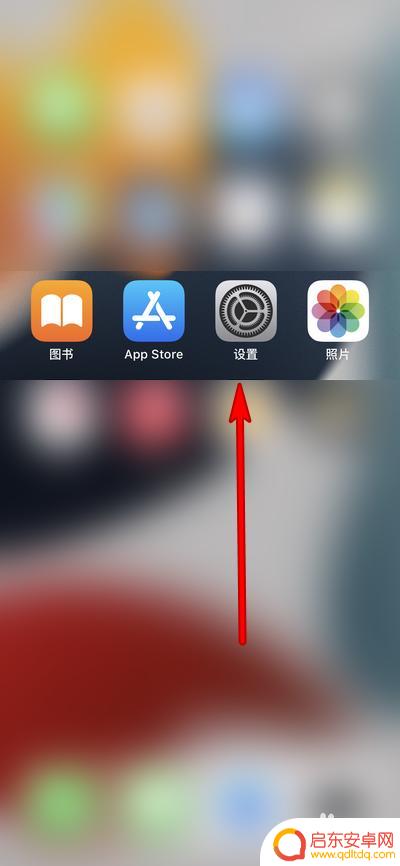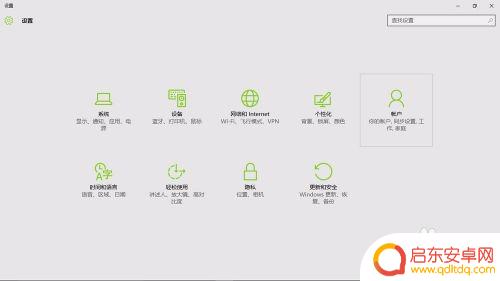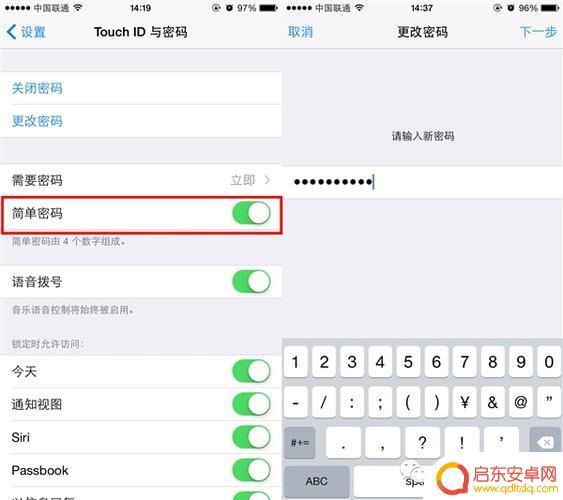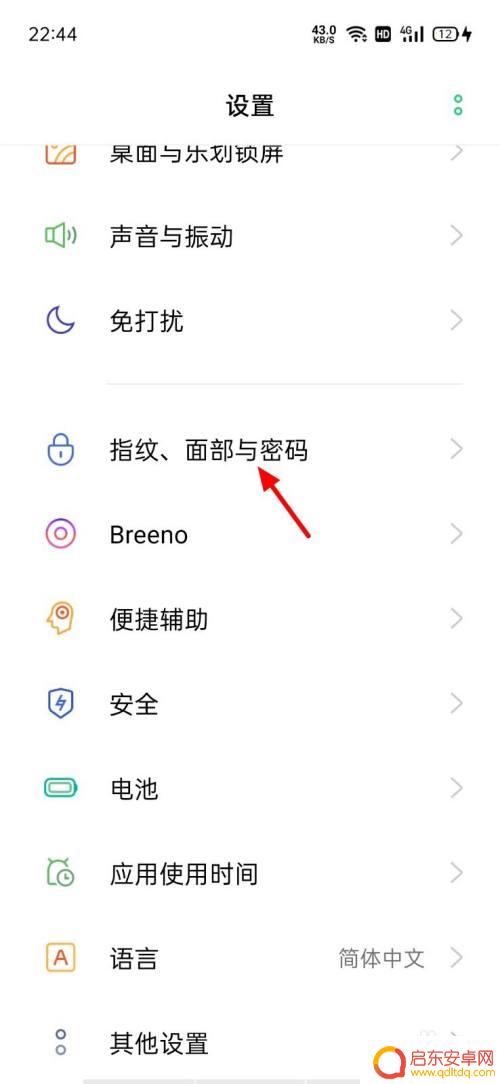苹果手机锁屏密码是多少 苹果手机如何设置锁屏密码步骤
现苹果手机已成为人们生活中不可或缺的一部分,作为保护个人信息的重要手段之一,设置锁屏密码成为了苹果手机用户的常规操作。苹果手机的锁屏密码又是多少呢?要如何进行设置呢?接下来我们将详细介绍苹果手机设置锁屏密码的步骤,让大家轻松掌握这一重要的手机保护措施。无论是为了保护个人隐私,还是防止手机被他人非法使用,设置锁屏密码都是不可或缺的一环。
苹果手机如何设置锁屏密码步骤
方法如下:
1.打开手机,点击【设置】。

2.页面往下拉,找到【Touch ID和密码】并点击。
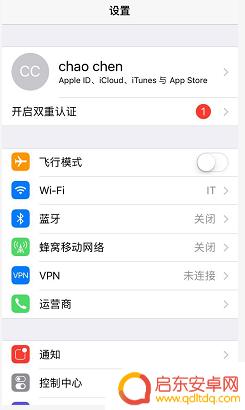
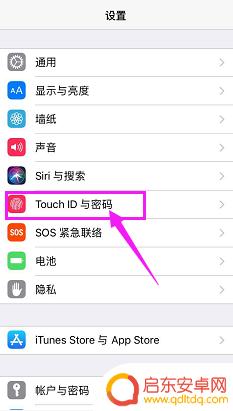
3.点击【打开密码】。
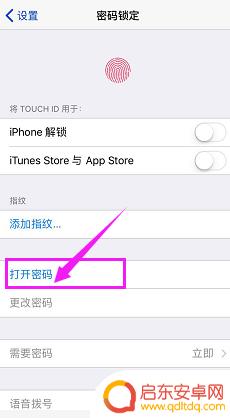
4.输入锁屏密码。这里自己要记得设置的密码是多少,避免自己进不来O(∩_∩)O~
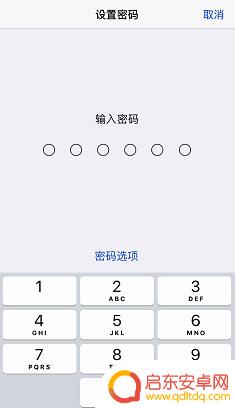
5.再次输入刚刚设置的密码,验证和确保密码正确。
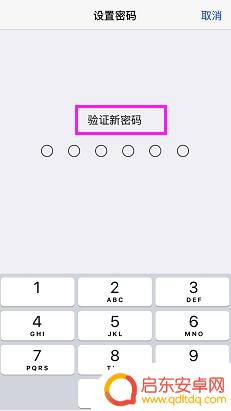
6.设置密码后,在密码锁定页面就可以看见刚刚的“打开密码”变成了“关闭密码和更改密码”。锁屏后解锁必须在如图界面上输入这里我们设置的密码才能进入手机。
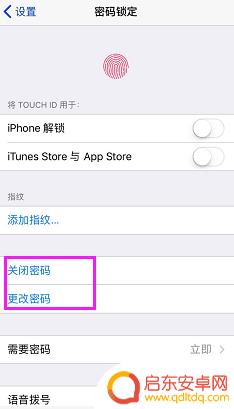
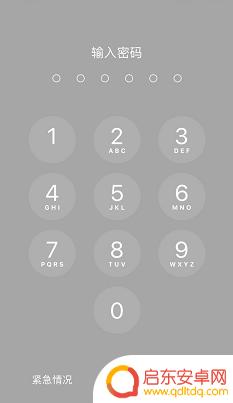
以上就是苹果手机锁屏密码是多少的全部内容,有需要的用户可以根据小编的步骤进行操作,希望对大家有所帮助。
相关教程
-
苹果手机怎么设锁屏密码呢 苹果手机设置锁屏密码步骤
苹果手机是目前市场上非常受欢迎的智能手机之一,为了保护个人隐私和信息安全,设置锁屏密码是非常重要的一步,苹果手机设置锁屏密码的步骤非常简单,用户只需要进入设置应用,选择密码与T...
-
iphone13密码在哪里设置 iphone13锁屏密码设置教程
iPhone 13是苹果公司最新推出的一款智能手机,拥有许多新的功能和特性,其中设置锁屏密码是保护手机安全的重要步骤之一。在iPhone 13中,设置锁屏密码非常简单,只需几个...
-
忘记手机锁屏密码怎么解开 Win10锁屏密码设置步骤
在如今数字化时代,手机已成为我们生活中必不可少的工具之一,为了保护个人信息的安全,我们通常会设置一个锁屏密码。有时候我们会遇到一个尴尬的问题:忘记了手...
-
苹果x手机锁屏密码怎么设置密码 苹果手机锁屏密码设置步骤详解
当我们使用苹果手机时,锁屏密码是必不可少的一项功能,它不仅可以保护我们的个人隐私和数据安全,还能防止他人未经授权使用我们的手机。对于一些新手来说,设置苹果手机的锁屏密码可能会有...
-
op手机锁屏密码在哪里更换 oppo手机开机密码设置步骤
对于使用OPPO手机的用户来说,锁屏密码的更换是一项重要的操作,无论是为了保护个人隐私,还是防止他人非法使用手机,更换锁屏密码都是必不可少的。OPPO手机的锁屏密码在哪里更换呢...
-
安卓手机如何解密码锁 手机锁屏密码破解方法
随着安卓手机的普及,手机锁屏密码的设置成为了用户保护个人隐私的重要手段,有时我们可能会忘记自己设置的密码,或是不小心将手机锁屏密码输错多次而被锁定。在这种...
-
手机access怎么使用 手机怎么使用access
随着科技的不断发展,手机已经成为我们日常生活中必不可少的一部分,而手机access作为一种便捷的工具,更是受到了越来越多人的青睐。手机access怎么使用呢?如何让我们的手机更...
-
手机如何接上蓝牙耳机 蓝牙耳机与手机配对步骤
随着技术的不断升级,蓝牙耳机已经成为了我们生活中不可或缺的配件之一,对于初次使用蓝牙耳机的人来说,如何将蓝牙耳机与手机配对成了一个让人头疼的问题。事实上只要按照简单的步骤进行操...
-
华为手机小灯泡怎么关闭 华为手机桌面滑动时的灯泡怎么关掉
华为手机的小灯泡功能是一项非常实用的功能,它可以在我们使用手机时提供方便,在一些场景下,比如我们在晚上使用手机时,小灯泡可能会对我们的视觉造成一定的干扰。如何关闭华为手机的小灯...
-
苹果手机微信按住怎么设置 苹果手机微信语音话没说完就发出怎么办
在使用苹果手机微信时,有时候我们可能会遇到一些问题,比如在语音聊天时话没说完就不小心发出去了,这时候该怎么办呢?苹果手机微信提供了很方便的设置功能,可以帮助我们解决这个问题,下...